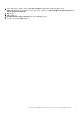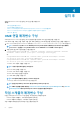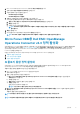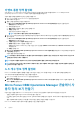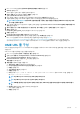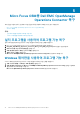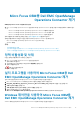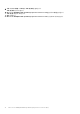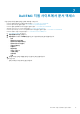Setup Guide
1. Micro Focus OBM 콘솔에서 관리RTSM 관리모델링모델링 스튜디오를 엽니다.
2. 리소스를 클릭합니다.
리소스 탭이 CI 선택기 및 CI 유형과 함께 표시됩니다.
3. 리소스 유형 필드의 드롭다운 목록에서 모델을 선택합니다.
왼쪽 창에 CiCollections 목록이 표시됩니다.
4. OME 호스트 이름 또는 OME를 마우스 오른쪽 버튼으로 클릭하고 모델 열기를 선택합니다.
오른쪽 창에서 선택한 OME 호스트 이름 또는 OME IP 주소와 연결된 디바이스 계층을 확인합니다.
노트: OME 연결 매개변수 구성에서 OME 연결 매개변수를 구성하는 동안 제공된 것과 동일한 OME 호스트 이름 또는 OME
IP 주소를 선택해야 합니다.
5. OME 호스트 이름(상단 노드)을 마우스 오른쪽 단추로 클릭한 다음, Generate view for selected model(선택한 모델에 대한 보기
생성)을 클릭합니다.
6. 새 보기 만들기 창의 사용 가능한 관점 창에서 콘텐츠만 - 링크 포함을 선택하고 선택한 관점 창으로 이동합니다.
7. 확인을 클릭합니다.
Perspective_Based_View_x 창이 생성됩니다. 여기서 'x'는 변수입니다.
8. 저장을 클릭합니다.
Perspective Based View(관점 기반 보기) 창이 표시됩니다.
9. View Name(보기 이름) 필드에서, 원하는 이름을 입력한 다음, OK(확인)를 클릭합니다.
Micro Focus 콘솔에서 Dell EMC 디바이스를 보는 방법에 대한 자세한 내용은 dell.com/
omconnectionsEnterpriseSystemsManagement 또는 dell.com/openmanagemanuals에 있는 Micro Focus OBM
용
Dell EMC
OpenManage Operations Connector
사용자
가이드
에서 Micro Focus OBM 콘솔에서 디바이스 보기 섹션을 참조하십시오.
OME URL 툴 구성
OME URL 툴을 구성하면 Micro Focus OBM에서 OME 웹 콘솔을 시작하여 Dell EMC 디바이스에 대한 문제 해결, 구성 및 작업 관리가
가능합니다.
OME URL 도구를 구성하려면 다음 단계를 수행하십시오.
1. Micro Focus 콘솔에서 관리자 > 작업 콘솔 > 툴을 클릭합니다.
2. 왼쪽 창의 CI 유형에서 ConfigurationItem > InfrastructureElement를 클릭합니다.
오른쪽 창에 InfrastructureElement - 툴 창이 표시됩니다.
3. InfrastructureElement - 툴 창에서 (새 항목)을 클릭합니다.
새 툴 만들기가 표시됩니다.
4. 새 툴 만들기 창에서 다음을 수행합니다.
a) 표시 이름 및 이름 필드에 원하는 값을 입력합니다.
b) Category(범주)를 Default Category(기본 범주)로 선택합니다.
c) 다음을 클릭합니다.
d) Type(유형)을 URL로 선택합니다.
e) 다음을 클릭합니다.
f) URL 필드에 https://<OME IP address or OME FQDN>:<OME Port Number> 형식으로 OME URL을 입력합니다.
예: https://100.109.27.99:2809.
노트: OpenManage Essentials의 기본 포트 번호는 2607입니다.
노트: OpenManage Enterprise의 기본 포트 번호는 443입니다.
노트: OME를 설치하는 동안 다른 포트 번호를 지정한 경우, OME URL을 만들 때도 동일한 포트 번호를 지정해야 합니
다.
g) 테스트를 클릭하여 OME 콘솔이 시작되는지 확인합니다.
OME 콘솔이 실행됩니다.
h) 마침을 클릭합니다.
설치 후 11